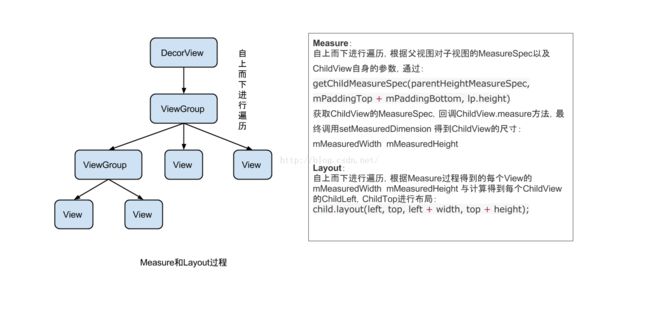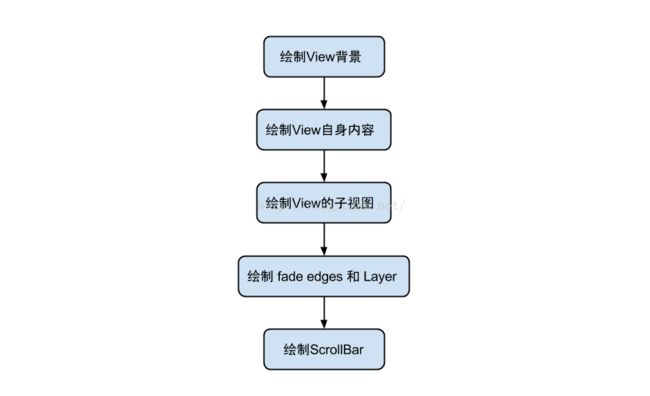基础篇-View事件传递与绘制机制,自定义View实现理解
一.View事件分发机制
1、基础知识
2、传递流程
(1) 事件从 Activity.dispatchTouchEvent()开始传递,只要没有被停止或拦截,从最上层的 View(ViewGroup)开始一直往下(子 View)传递。子 View 可以通过 onTouchEvent()对事件进行处理。
(2) 事件由父 View(ViewGroup)传递给子 View,ViewGroup 可以通过 onInterceptTouchEvent()对事件做拦截,停止其往下传递。
(3) 如果事件从上往下传递过程中一直没有被停止,且最底层子 View 没有消费事件,事件会反向往上传递,这时父 View(ViewGroup)可以进行消费,如果还是没有被消费的话,最后会到 Activity 的 onTouchEvent()函数,从下往上的消费次序。
(4) 如果 View 没有对 ACTION_DOWN 进行消费,之后的其他事件不会传递过来。
3.关于VIew的onTouchEvent()中事件分发判断逻辑解析:
/**
* Implement this method to handle touch screen motion events.
*
* @param event The motion event.
* @return True if the event was handled, false otherwise.
*/
public boolean onTouchEvent(MotionEvent event) {
final int viewFlags = mViewFlags;
if ((viewFlags & ENABLED_MASK) == DISABLED) {
// A disabled view that is clickable still consumes the touch
// events, it just doesn't respond to them.
return (((viewFlags & CLICKABLE) == CLICKABLE ||
(viewFlags & LONG_CLICKABLE) == LONG_CLICKABLE));
}
if (mTouchDelegate != null) {
if (mTouchDelegate.onTouchEvent(event)) {
return true;
}
}
if (((viewFlags & CLICKABLE) == CLICKABLE ||
(viewFlags & LONG_CLICKABLE) == LONG_CLICKABLE)) {
switch (event.getAction()) {
case MotionEvent.ACTION_UP:
boolean prepressed = (mPrivateFlags & PREPRESSED) != 0;
if ((mPrivateFlags & PRESSED) != 0 || prepressed) {
// take focus if we don't have it already and we should in
// touch mode.
boolean focusTaken = false;
if (isFocusable() && isFocusableInTouchMode() && !isFocused()) {
focusTaken = requestFocus();
}
if (!mHasPerformedLongPress) {
// This is a tap, so remove the longpress check
removeLongPressCallback();
// Only perform take click actions if we were in the pressed state
if (!focusTaken) {
// Use a Runnable and post this rather than calling
// performClick directly. This lets other visual state
// of the view update before click actions start.
if (mPerformClick == null) {
mPerformClick = new PerformClick();
}
if (!post(mPerformClick)) {
performClick();
}
}
}
if (mUnsetPressedState == null) {
mUnsetPressedState = new UnsetPressedState();
}
if (prepressed) {
mPrivateFlags |= PRESSED;
refreshDrawableState();
postDelayed(mUnsetPressedState,
ViewConfiguration.getPressedStateDuration());
} else if (!post(mUnsetPressedState)) {
// If the post failed, unpress right now
mUnsetPressedState.run();
}
removeTapCallback();
}
break;
case MotionEvent.ACTION_DOWN:
if (mPendingCheckForTap == null) {
mPendingCheckForTap = new CheckForTap();
}
mPrivateFlags |= PREPRESSED;
mHasPerformedLongPress = false;
postDelayed(mPendingCheckForTap, ViewConfiguration.getTapTimeout());
break;
case MotionEvent.ACTION_CANCEL:
mPrivateFlags &= ~PRESSED;
refreshDrawableState();
removeTapCallback();
break;
case MotionEvent.ACTION_MOVE:
final int x = (int) event.getX();
final int y = (int) event.getY();
// Be lenient about moving outside of buttons
int slop = mTouchSlop;
if ((x < 0 - slop) || (x >= getWidth() + slop) ||
(y < 0 - slop) || (y >= getHeight() + slop)) {
// Outside button
removeTapCallback();
if ((mPrivateFlags & PRESSED) != 0) {
// Remove any future long press/tap checks
removeLongPressCallback();
// Need to switch from pressed to not pressed
mPrivateFlags &= ~PRESSED;
refreshDrawableState();
}
}
break;
}
return true;
}
return false;
}1.接收到Action_down,
- case MotionEvent.ACTION_DOWN:
- if (mPendingCheckForTap == null) {
- mPendingCheckForTap = new CheckForTap();
- }
- mPrivateFlags |= PREPRESSED;
- mHasPerformedLongPress = false;
- postDelayed(mPendingCheckForTap, ViewConfiguration.getTapTimeout());
- break;
- private final class CheckForTap implements Runnable {
- public void run() {
- mPrivateFlags &= ~PREPRESSED;
- mPrivateFlags |= PRESSED;
- refreshDrawableState();
- if ((mViewFlags & LONG_CLICKABLE) == LONG_CLICKABLE) {
- postCheckForLongClick(ViewConfiguration.getTapTimeout());
- }
- }
- }
- class CheckForLongPress implements Runnable {
- private int mOriginalWindowAttachCount;
- public void run() {
- if (isPressed() && (mParent != null)
- && mOriginalWindowAttachCount == mWindowAttachCount) {
- if (performLongClick()) {
- mHasPerformedLongPress = true;
- }
- }
- }
2.接收到Action_move:
- private void removeTapCallback() {
- if (mPendingCheckForTap != null) {
- mPrivateFlags &= ~PREPRESSED;
- removeCallbacks(mPendingCheckForTap);
- }
- }
if (mPendingCheckForLongPress != null) {
removeCallbacks(mPendingCheckForLongPress);
}
3.接收到Action_up:
a、如果115ms内,触发UP,此时标志为PREPRESSED,则执行UnsetPressedState,setPressed(false);会把setPress转发下去,可以在View中复写dispatchSetPressed方法接收;
b、如果是115ms-500ms间,即长按还未发生,则首先移除长按检测,执行onClick回调;
c、如果是500ms以后,那么有两种情况:
i.设置了onLongClickListener,且onLongClickListener.onClick返回true,则点击事件OnClick事件无法触发;
ii. 没有设置onLongClickListener或者onLongClickListener.onClick返回false,则点击事件OnClick事件依然可以触发;
二.View绘制流程
1. View 树的绘图流程
ViewRoot.java
类的
performTraversals()
函数展开,该函数所做 的工作可简单概况为是否需要重新计算视图大小(measure)、是否需要重新安置视图的位置(layout)、以及是否需要重绘(draw),流程图如下:
2. 概念measure 和 layout
measure(int, int)
方法发起,从上到下有序的测量 View,在 measure 过程的最后,每个视图存储了自己的尺寸大小和测量规格。
layout 过程由
layout(int, int, int, int)
方法发起,也是自上而下进行遍历。在该过程中,每个父视图会根据 measure 过程得到的尺寸来摆放自己的子视图。
measure 过程传递尺寸的两个类
- ViewGroup.LayoutParams (View 自身的布局参数)
- MeasureSpecs 类(父视图对子视图的测量要求)
-
ViewGroup.LayoutParams
这个类我们很常见,就是用来指定视图的高度和宽度等参数。对于每个视图的 height 和 width,你有以下选择:- 具体值
- MATCH_PARENT 表示子视图希望和父视图一样大(不包含 padding 值)
- WRAP_CONTENT 表示视图为正好能包裹其内容大小(包含 padding 值)
-
ViewGroup 的子类有其对应的 ViewGroup.LayoutParams 的子类。比如 RelativeLayout 拥有的 ViewGroup.LayoutParams 的子类 RelativeLayoutParams。
有时我们需要使用 view.getLayoutParams() 方法获取一个视图 LayoutParams,然后进行强转,但由于不知道其具体类型,可能会导致强转错误。其实该方法得到的就是其所在父视图类型的 LayoutParams,比如 View 的父控件为 RelativeLayout,那么得到的 LayoutParams 类型就为 RelativeLayoutParams。MeasureSpecs
测量规格,包含测量要求和尺寸的信息,有三种模式:-
UNSPECIFIED
父视图不对子视图有任何约束,它可以达到所期望的任意尺寸。比如 ListView、ScrollView,一般自定义 View 中用不到, -
EXACTLY
父视图为子视图指定一个确切的尺寸,而且无论子视图期望多大,它都必须在该指定大小的边界内,对应的属性为 match_parent 或具体值,比如 100dp,父控件可以通过MeasureSpec.getSize(measureSpec)直接得到子控件的尺寸。 -
AT_MOST
父视图为子视图指定一个最大尺寸。子视图必须确保它自己所有子视图可以适应在该尺寸范围内,对应的属性为 wrap_content,这种模式下,父控件无法确定子 View 的尺寸,只能由子控件自己根据需求去计算自己的尺寸,这种模式就是我们自定义视图需要实现测量逻辑的情况。
-
3. measure 核心方法
-
measure(int widthMeasureSpec, int heightMeasureSpec)
该方法定义在View.java类中,为 final 类型,不可被复写,但 measure 调用链最终会回调 View/ViewGroup 对象的onMeasure()方法,因此自定义视图时,只需要复写onMeasure()方法即可。 -
onMeasure(int widthMeasureSpec, int heightMeasureSpec)
该方法就是我们自定义视图中实现测量逻辑的方法,该方法的参数是父视图对子视图的 width 和 height 的测量要求。在我们自身的自定义视图中,要做的就是根据该 widthMeasureSpec 和 heightMeasureSpec 计算视图的 width 和 height,不同的模式处理方式不同。 -
setMeasuredDimension()
测量阶段终极方法,在onMeasure(int widthMeasureSpec, int heightMeasureSpec)方法中调用,将计算得到的尺寸,传递给该方法,测量阶段即结束。该方法也是必须要调用的方法,否则会报异常。在我们在自定义视图的时候,不需要关心系统复杂的 Measure 过程的,只需调用setMeasuredDimension()设置根据 MeasureSpec 计算得到的尺寸即可,你可以参考 ViewPagerIndicator 的 onMeasure 方法。
4. layout 相关概念及核心方法
首先要明确的是,子视图的具体位置都是相对于父视图而言的。View 的 onLayout 方法为空实现,而 ViewGroup 的 onLayout 为 abstract 的,因此,如果自定义的 View 要继承 ViewGroup 时,必须实现 onLayout 函数。
getMeasuredWidth()
和
getMeasuredHeight()
方法获取到 measure 过程得到的 mMeasuredWidth 和 mMeasuredHeight,作为自己的 width 和 height。然后调用每一个子视图的
layout(l, t, r, b)
函数,来确定每个子视图在父视图中的位置。
5. 绘制流程相关概念及核心方法
先来看下与 draw 过程相关的函数:
-
View.draw(Canvas canvas): 由于 ViewGroup 并没有复写此方法,因此,所有的视图最终都是调用 View 的 draw 方法进行绘制的。在自定义的视图中,也不应该复写该方法,而是复写
onDraw(Canvas)方法进行绘制,如果自定义的视图确实要复写该方法,那么请先调用super.draw(canvas)完成系统的绘制,然后再进行自定义的绘制。 -
View.onDraw():
View 的onDraw(Canvas)默认是空实现,自定义绘制过程需要复写的方法,绘制自身的内容。 -
dispatchDraw() 发起对子视图的绘制。View 中默认是空实现,ViewGroup 复写了
dispatchDraw()来对其子视图进行绘制。该方法我们不用去管,自定义的 ViewGroup 不应该对dispatchDraw()进行复写。
-
drawChild(canvas, this, drawingTime)
直接调用了 View 的child.draw(canvas, this,drawingTime)方法,文档中也说明了,除了被ViewGroup.drawChild()方法外,你不应该在其它任何地方去复写或调用该方法,它属于 ViewGroup。而View.draw(Canvas)方法是我们自定义控件中可以复写的方法,具体可以参考上述对view.draw(Canvas)的说明。从参数中可以看到,child.draw(canvas, this, drawingTime)肯定是处理了和父视图相关的逻辑,但 View 的最终绘制,还是View.draw(Canvas)方法。 -
invalidate()
请求重绘 View 树,即 draw 过程,假如视图发生大小没有变化就不会调用layout()过程,并且只绘制那些调用了invalidate()方法的 View。 -
requestLayout()
当布局变化的时候,比如方向变化,尺寸的变化,会调用该方法,在自定义的视图中,如果某些情况下希望重新测量尺寸大小,应该手动去调用该方法,它会触发measure()和layout()过程,但不会进行 draw。
6. 自定义View实现方法
(1)自绘控件
- public class CounterView extends View implements OnClickListener {
- private Paint mPaint;
- private Rect mBounds;
- private int mCount;
- public CounterView(Context context, AttributeSet attrs) {
- super(context, attrs);
- mPaint = new Paint(Paint.ANTI_ALIAS_FLAG);
- mBounds = new Rect();
- setOnClickListener(this);
- }
- @Override
- protected void onDraw(Canvas canvas) {
- super.onDraw(canvas);
- mPaint.setColor(Color.BLUE);
- canvas.drawRect(0, 0, getWidth(), getHeight(), mPaint);
- mPaint.setColor(Color.YELLOW);
- mPaint.setTextSize(30);
- String text = String.valueOf(mCount);
- mPaint.getTextBounds(text, 0, text.length(), mBounds);
- float textWidth = mBounds.width();
- float textHeight = mBounds.height();
- canvas.drawText(text, getWidth() / 2 - textWidth / 2, getHeight() / 2
- + textHeight / 2, mPaint);
- }
- @Override
- public void onClick(View v) {
- mCount++;
- invalidate();
- }
- }
(2)、组合控件
组合控件的意思就是,我们并不需要自己去绘制视图上显示的内容,而只是用系统原生的控件就好了,但我们可以将几个系统原生的控件组合到一起,这样创建出的控件就被称为组合控件。